워드에서 빠른 부분 마스터하기: 생성, 사용, 수정 등
마이크로소프트 워드의 빠른 부분은 텍스트, 그래픽 및 서식과 같은 콘텐츠를 재사용할 수 있도록 하여 효율성을 높이기 위해 설계된 강력한 기능입니다. 이 튜토리얼에서는 빠른 부분을 생성, 사용, 수정 및 삭제하는 기본 사항을 안내합니다. 또한 Kutools for Word의 자동 텍스트 기능을 활용한 강력한 대안도 살펴보겠습니다. 이를 통해 문서에서 재사용 가능한 콘텐츠를 처리하기 위한 종합적인 도구를 제공합니다.

비디오
워드에서 빠른 부분 만들기
이 섹션에서는 자주 재사용하는 콘텐츠에 대한 빠른 부분을 만드는 방법을 보여줍니다. 다음 단계에 따라 설정하세요.
- 빠른 부분으로 저장하려는 텍스트, 그래픽 또는 형식과 같은 콘텐츠를 선택하세요.
- 삽입 탭으로 이동하여 빠른 부분 > 선택 항목을 빠른 부분 갤러리에 저장을 선택하세요.

- 다음 창에서 새로운 빌딩 블록 만들기 대화 상자에서 다음과 같이 구성해야 합니다.
- 이름 필드에 이 빠른 부분의 이름을 입력하세요.
- 갤러리 드롭다운 목록에서 갤러리를 선택하세요. 여기서는 기본값인 "빠른 부분"을 유지하겠습니다.
- 카테고리 드롭다운 목록에서 카테고리를 지정하세요. 여기서는 "일반" 항목을 선택한 상태로 유지하겠습니다.
- 클릭하세요 확인. 스크린샷 보기:
 참고:
참고:- 나중에 이 빠른 부분을 식별하는 데 도움이 되도록 설명 텍스트 상자에 설명을 추가할 수도 있습니다.
- 선택 항목을 자동 텍스트로 저장하려면 삽입 탭에서 빠른 부분 > 자동 텍스트 > 선택 항목을 자동 텍스트 갤러리에 저장을 클릭하세요.
결과
이제 빠른 부분이 빠른 부분 메뉴에 저장되어 어떤 문서에서든 사용할 준비가 되었습니다.

문서에 빠른 부분 삽입하기
생성 후에는 문서에 빠른 부분을 삽입하는 것이 간단하여 표준화된 콘텐츠를 신속하게 삽입할 수 있습니다.
- 문서에서 빠른 부분을 삽입하려는 위치를 클릭하세요.
- 삽입 탭으로 이동하여 텍스트 그룹에서 빠른 부분을 클릭하세요.
- 그런 다음 원하는 빠른 부분을 클릭하여 문서에 자동으로 삽입하세요.

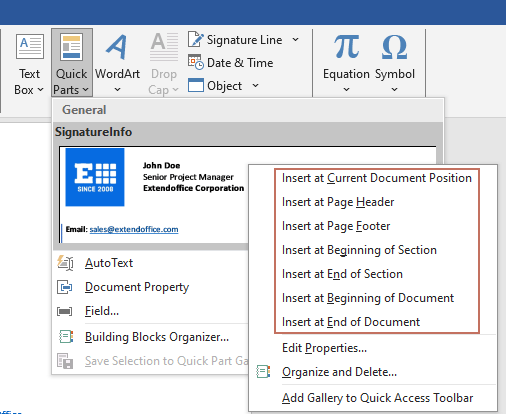
기존 빠른 부분 수정하기
빠른 부분을 수정하면 필요에 따라 저장된 콘텐츠를 업데이트할 수 있습니다. 마이크로소프트 워드에서는 갤러리 내에서 직접 빠른 부분의 콘텐츠를 편집할 수 없지만, 문서 내에서 다시 삽입하고 수정하여 빠른 부분을 업데이트하는 것은 여전히 가능합니다.
1단계: 문서에 빠른 부분 삽입하기
- 문서에서 빠른 부분을 삽입하려는 위치를 클릭하세요.
- 삽입 탭으로 이동하여 텍스트 그룹에서 빠른 부분을 클릭하세요.
- 그런 다음 업데이트하려는 빠른 부분을 클릭하여 문서에 삽입하세요.
2단계: 문서의 콘텐츠 수정하기
빠른 부분이 문서에 삽입되면 필요한 편집을 콘텐츠에 직접 적용하세요.

3단계: 원래 빠른 부분을 대체하기 위해 업데이트된 내용을 빠른 부분으로 저장하기
기존 빠른 부분을 업데이트하려면 새롭게 업데이트된 콘텐츠를 동일한 이름으로 저장하여 원래 항목을 대체하세요. 다음과 같이 할 수 있습니다:
- 새로 업데이트된 콘텐츠를 선택하고, 삽입 탭으로 이동하여 빠른 부분 > 선택 항목을 빠른 부분 갤러리에 저장을 선택하세요.

- 새로운 빌딩 블록 만들기 대화 상자에서 원래 빠른 부분과 정확히 동일한 이름, 갤러리 및 카테고리를 사용하여 이전 항목을 덮어쓰도록 하고 확인 버튼을 클릭하세요.

- 이때 마이크로소프트 워드 대화 상자가 나타나며 항목을 다시 정의할지 묻습니다. 예 버튼을 클릭하세요.

결과
이제 이전 빠른 부분이 업데이트되었습니다.

- 이전 빠른 부분을 업데이트하려면 이름, 갤러리 및 카테고리가 이전과 새로운 빠른 부분 사이에서 정확히 일치해야 합니다.
- 빠른 부분의 이름이나 다른 속성을 변경하려면 빠른 부분을 마우스 오른쪽 버튼으로 클릭하고 컨텍스트 메뉴에서 속성 편집을 선택하세요. 그런 다음 수정 빌딩 블록 대화 상자에서 이전 이름을 새 이름으로 바꾸거나 필요한 경우 다른 속성을 변경하세요.

빠른 부분 삭제하기
빠른 부분 갤러리를 정리하고 최신 상태로 유지하려면 더 이상 사용하지 않는 항목을 제거해야 할 수 있습니다. 이 섹션에서는 워드에서 빠른 부분을 삭제하는 방법을 보여드립니다.
- 삽입 탭으로 이동하여 텍스트 그룹에서 빠른 부분을 클릭하세요.
- 삭제하려는 빠른 부분을 마우스 오른쪽 버튼으로 클릭하고 컨텍스트 메뉴에서 정리 및 삭제를 선택하세요.

- 빌딩 블록 관리자 창에서 이전 단계에서 선택한 빠른 부분이 강조 표시된 것을 확인할 수 있습니다. 삭제 버튼을 클릭하고, 이후 마이크로소프트 워드 프롬프트 상자에서 예를 선택하여 확인하세요.

선택한 빠른 부분이 이제 삭제되었습니다. 그런 다음 빌딩 블록 관리자 대화 상자를 닫아야 합니다.
빠른 부분 대안
Kutools for Word는 특히 광범위한 문서 작업을 다루는 사용자에게 빠른 부분의 강력한 대안으로 작동하는 효율적인 자동 텍스트 기능을 제공합니다.
Kutools for Word 설치 후 Kutools 탭으로 이동하여 자동 텍스트를 선택하여 자동 텍스트 창을 열고, 다음과 같이 구성해야 합니다:
- 재사용하려는 콘텐츠를 선택하세요.
- 자동 텍스트 창에서 새 자동 텍스트 버튼을 클릭하세요.
- 이 자동 텍스트 항목에 이름을 지정하고 새 카테고리 버튼을 클릭하세요.
- 새 카테고리의 이름을 지정하고 확인을 클릭하세요.
- 클릭하세요 추가 새 자동 텍스트 대화 상자로 돌아왔을 때 버튼을 클릭하세요.
선택한 콘텐츠가 이제 자동 텍스트 항목으로 저장됩니다. 이 자동 텍스트 항목을 사용하려면 문서에서 항목을 삽입하려는 위치를 클릭하고 창에서 이 자동 텍스트 항목을 클릭하여 삽입하세요.

빠른 부분은 워드에서 표준화된 문서를 작성하는 과정을 간소화하려는 모든 사람에게 매우 유용한 도구입니다. 이 도구를 숙달함으로써 문서 일관성을 크게 향상시키고 반복 작업을 줄이며 높은 생산성 수준을 유지할 수 있습니다. 빠른 부분의 네이티브 통합을 선택하든 Kutools의 다양한 기능을 선택하든, 두 옵션 모두 콘텐츠를 효율적으로 관리하고 재사용할 수 있는 훌륭한 방법을 제공합니다. 워드의 기능에 대해 더 깊이 탐구하고자 하는 분들은 저희 웹사이트에서 다양한 튜토리얼을 찾아볼 수 있습니다. 여기에서 더 많은 워드 팁과 요령을 알아보세요.
관련 기사
워드 문서에서 여러 위치에 동일한 텍스트 자동 삽입하기
이 기사는 문서 내 어디에서든 특정 텍스트 문자열을 반복하는 다양한 방법을 보여줍니다.
워드에서 자동 텍스트 항목을 빠르게 저장, 나열 및 삽입하기
이 튜토리얼에서는 워드 문서에서 자동 텍스트 항목을 저장, 나열 및 삽입하는 두 가지 방법을 보여줍니다.
최고의 오피스 생산성 도구
Kutools for Word - Word 사용 경험을 한 단계 업그레이드하세요
🤖 Kutools AI 기능: AI 도우미 / 실시간 어시스턴트 / 슈퍼 폴리시 (서식 유지) / 슈퍼 번역 (서식 유지) / AI 수정 / AI 교정...
📘 문서 마스터: 페이지 분할 / 문서 병합 / 다양한 형식으로 범위 솔루션 내보내기 (PDF/TXT/DOC/HTML 등) / 일괄 PDF 변환...
✏ 텍스트 편집: 여러 파일에서 일괄 찾기 및 바꾸기 / 모든 그림 크기 조정 / 표 행과 열 전환 / 표를 텍스트로 변환...
🧹 손쉬운 정리: 여분의 공백 제거 / 구역 나누기 / 텍스트 상자 / 하이퍼링크 / 더 많은 제거 도구는 제거 그룹에서 확인하세요...
➕ 창의적 삽입: 천 단위 구분 기호 삽입 / 체크 박스 / 라디오 버튼 / QR 코드 / 바코드 / 여러 그림 / 삽입 그룹에서 더 많은 기능을 만나보세요...
🔍 정밀 선택: 특정 페이지 / 표 / 도형 / 제목 단락을 빠르게 선택 / 더 많은 선택 기능으로 탐색 향상...
⭐ 핵심 기능: 원하는 곳으로 빠르게 탐색 / 반복 텍스트 자동 삽입 / 문서 창 간 빠른 전환 /11 가지 변환 도구 제공...
🌍 40개 이상의 언어 지원: Kutools는 원하는 언어로 사용 가능 – 영어, 스페인어, 독일어, 프랑스어, 중국어 등40개 이상의 언어를 지원합니다!

✨ Kutools for Office – 한 번의 설치로 강력한 다섯 가지 도구를!
Office Tab Pro · Kutools for Excel · Kutools for Outlook · Kutools for Word · Kutools for PowerPoint 모두 포함
📦5가지 도구를 한 번에 모두 받으세요 | 🔗 Microsoft Office와 완벽하게 통합 | ⚡ 즉시 저장 시간 절약 및 생산성 증대








